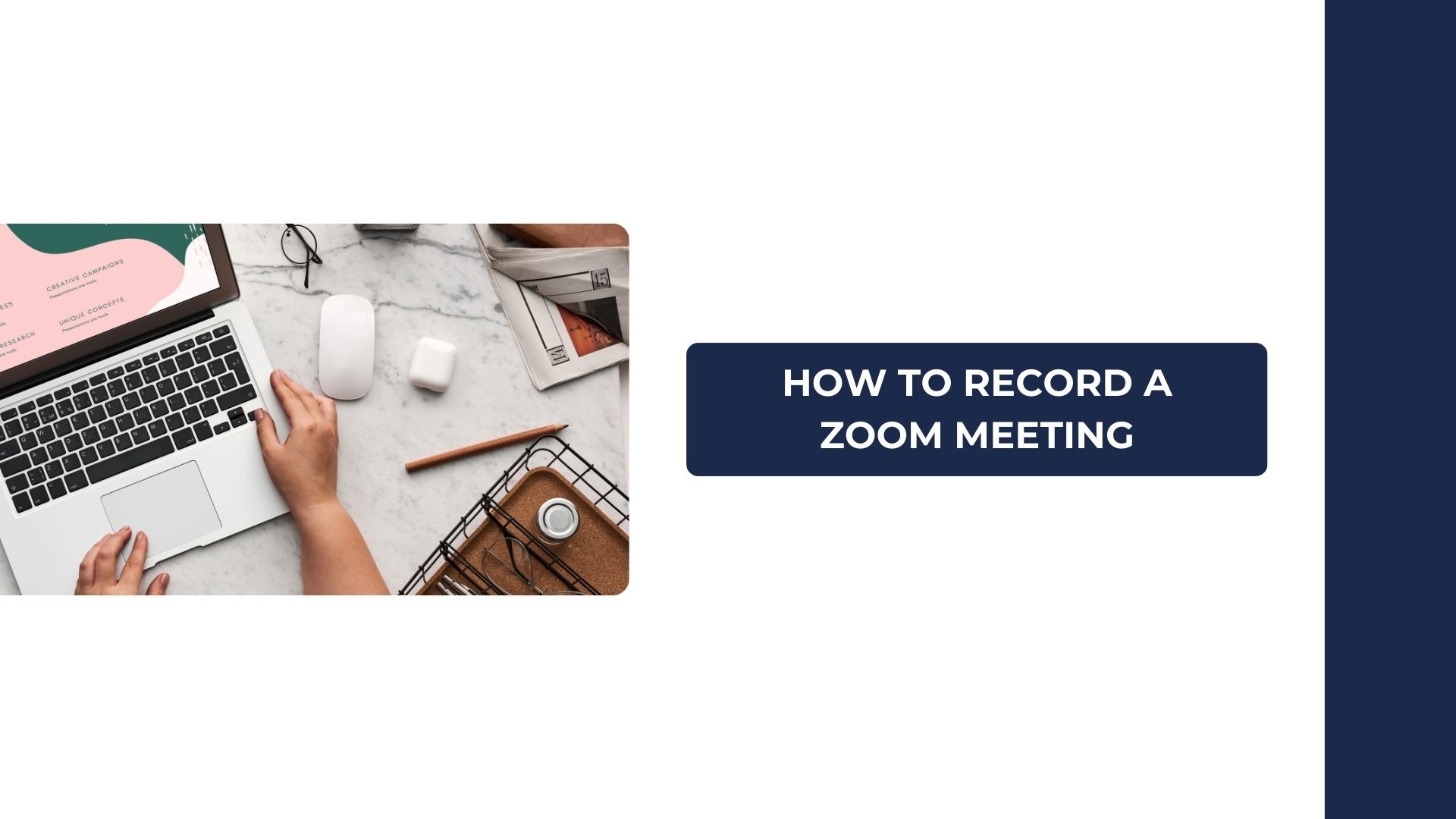Opname Zoom vergaderingen kan een game-changer zijn voor professionals, docenten en studenten. Of je nu belangrijke discussies moet vastleggen, presentaties moet terugkijken of de vergadering moet delen met iemand die er niet bij kon zijn, de ingebouwde opnamefunctie van Zoom biedt een eenvoudige en efficiënte oplossing.
In deze blog beschrijven we stap voor stap hoe je een Zoom-vergadering kunt opnemen, bespreken we toestemmingen en opnameopties en introduceren we VOMO AI als het ultieme hulpmiddel om overschrijven en vat je opnames samen voor bruikbare inzichten.
Kun je een Zoom-bijeenkomst opnemen?
Ja, Zoom maakt het gemakkelijk om vergaderingen rechtstreeks op het platform op te nemen. Er zijn echter een paar dingen waar je rekening mee moet houden:
- Toestemming gastheer: Alleen de host van de vergadering of een deelnemer die toestemming heeft om op te nemen kan de vergadering opnemen.
- Lokaal of in de cloud opnemen: Afhankelijk van je Zoom-abonnement kun je lokaal opnemen (opgeslagen op je computer) of in de cloud (toegankelijk vanaf elk apparaat).
Een Zoom-bijeenkomst opnemen: Stap voor stap handleiding
Of je nu een desktop of mobiel apparaat gebruikt, hier lees je hoe je je Zoom-vergaderingen naadloos kunt opnemen.
Voor desktop (Windows en Mac)
- Een vergadering starten of eraan deelnemen
- Open de Zoom app op je computer en start of neem deel aan een vergadering.
- Zoek de opnameknop
- Klik onder aan de werkbalk van de vergadering op de knop Opnemen knop. Je ziet twee opties:
- Opnemen op deze computer (voor lokale opname).
- Opnemen in de cloud (beschikbaar voor betaalde accounts).
- Opname bezig
- Zodra je op de Opname knop klikt, zal Zoom een melding tonen aan alle deelnemers dat de vergadering wordt opgenomen.
- Pauzeren of stoppen met opnemen
- Tijdens de vergadering kun je de opname pauzeren of stoppen door op de corresponderende knoppen in de werkbalk te klikken.
- Toegang tot uw opname
- Voor lokale opnames: Het bestand wordt na afloop van de vergadering opgeslagen op je computer. Je vindt het op de standaard locatie of in de map die je hebt opgegeven in je Zoom instellingen.
- Voor opnames in de cloud: Ga naar uw Zoom webportaal, navigeer naar Opnamesen download of deel het bestand.
Voor mobiel (iOS en Android)
- Een vergadering starten of eraan deelnemen
- Open de Zoom-app op je mobiele apparaat en start of neem deel aan een vergadering.
- De opnameoptie openen
- Tik op de Meer optie (drie puntjes) in de werkbalk.
- Selecteer Opnemen in de cloud (Opmerking: mobiele apparaten ondersteunen alleen cloudopnamen).
- Pauzeren of stoppen met opnemen
- Gebruik de Pauzeren/stoppen opname knoppen om uw opnames tijdens de vergadering te beheren.
- Toegang tot uw opname
- Na de vergadering kunt u de opname bekijken en downloaden van de Opnames sectie van je Zoom-webportaal.
Opnamemachtigingen en best practices
Opnamemachtigingen inschakelen voor deelnemers
Als je de host bent en iemand anders wilt toestaan om de vergadering op te nemen:
- Klik tijdens de vergadering op Deelnemers in de werkbalk.
- Ga met de muis over de naam van de deelnemer en klik op Meer.
- Selecteer Record toestaan om opnemen voor die deelnemer in te schakelen.
Best Practices voor het opnemen van Zoom-vergaderingen
- Deelnemers op de hoogte stellen: Informeer deelnemers altijd voordat de opname begint om transparantie en naleving van de privacywetgeving te garanderen.
- Controleer opslagruimte: Zorg ervoor dat je voldoende opslagruimte op je computer of cloudaccount hebt om de opname op te slaan.
- Uw installatie testen: Voer voor belangrijke vergaderingen een snelle test uit om te controleren of de opnamefunctie goed werkt.
Wat te doen na het opnemen van een Zoom-vergadering
Een Zoom-vergadering opnemen is slechts de eerste stap. Zodra je de opname hebt, is het tijd om het bruikbaarder en nuttiger maken. Dit is waar VOMO AI komt binnen.
Hoe VOMO AI uw opnames van Zoom-vergaderingen verbetert
VOMO AI is de ultieme tool voor het transcriberen en samenvatten van je Zoom-opnames. Door gesproken woorden om te zetten in tekst en bruikbare inzichten bespaart VOMO AI tijd en verhoogt het de productiviteit.
Waarom VOMO AI kiezen voor Zoom-opnames?
- Nauwkeurige transcriptie
- Upload uw Zoom opname naar VOMO AI en het zal de audio met indrukwekkende nauwkeurigheid omzetten in tekst.
- Ondersteunt meer dan 50 talen voor transcriptie, dus ideaal voor internationale teams.
- Slimme opmerkingen
- Vat je vergadering automatisch samen in beknopte Smart Notes, waarin belangrijke beslissingen, actiepunten en belangrijke punten worden benadrukt.
- Vraag AI om inzichten
- Met de functie Ask AI kun je direct je transcript opvragen. Bijvoorbeeld:
- "Wat waren de belangrijkste punten van de vergadering?"
- "Vat de besproken actiepunten samen."
- Naadloze workflowintegratie
- Deel transcripties en samenvattingen eenvoudig met je team via e-mail of samenwerkingsplatforms zoals Slack en Microsoft Teams.
- Veilige cloud-opslag
- Houd je opnames en transcripties georganiseerd en gemakkelijk toegankelijk in de cloud.
Hoe VOMO AI gebruiken met Zoom-opnames
- Neem je Zoom-vergadering op met behulp van de bovenstaande stappen.
- Upload het audio- of videobestand naar VOMO AI.
- Laat VOMO AI de opname automatisch transcriberen en samenvatten.
- Bekijk Smart Notes en gebruik de functie Ask AI om belangrijke inzichten te krijgen.
Alternatieven voor de ingebouwde opnamefunctie van Zoom
Als je geen toegang hebt tot de opnamefunctie van Zoom (bijvoorbeeld gebruikers van gratis accounts), kun je tools van derden gebruiken om je vergaderingen op te nemen:
- OBS Studio: Gratis en veelzijdige opnamesoftware voor Windows en Mac.
- Schermopname op iPhone/Mac: Gebruik de ingebouwde schermopnamefuncties voor een snelle en eenvoudige oplossing.
- Apps van derden: Tools zoals TechSmith Capture of Camtasia bieden geavanceerde opname- en bewerkingsfuncties.
Het opnemen van Zoom-vergaderingen is essentieel om discussies vast te leggen, belangrijke punten te documenteren en inhoud te delen met afwezige deelnemers. Of u nu werkt met audio naar tekst of video naar tekst, is het effectief beheren van deze opnames cruciaal op zowel desktop- als mobiele apparaten.
Om je opnames naar een hoger niveau te tillen kun je VOMO AI proberen, dat geavanceerde AI-modellen gebruikt om accurate spraak naar tekst transcriptie, dicteerondersteuning en gedetailleerde AI-gespreksnotities. VOMO verwerkt ook spraakmemo's en zelfs YouTube-transcripties en helpt studenten, professionals en contentmakers om onbewerkte opnames om te zetten in duidelijke, doorzoekbare en bruikbare inzichten.
Klaar om het beste uit je Zoom-opnames te halen? Probeer VOMO AI vandaag en ervaar slimmer transcriberen en notities maken!